PR
カレンダー
2025.10
2025.09
2025.07
コメント新着
キーワードサーチ
Windows11 / 10の問題と解決策
を紹介します。
Windows 11/10のよくある問題と解決方法
問題1:Windows Updateの問題
Windows Update ツールを使用して Windows 11/10 をインストールする際に問題が発生しても、慌てないでください。Windowsには、多くの問題を特定するためのトラブルシューティング機能が組み込まれています。したがって、このツールを使用して、Windows Update アプリをリセットし、インストールを有効にすることができます。Windows Updateの問題を解決するには、次の手順に従います。
ステップ1.「Win + I 」ショートカットを押して、Windows 設定ウィンドウを開きます。
ステップ2.「更新とセキュリティ」>左ペイン「トラブルシューティング」>右側「追加のトラブルシューティングツール」をクリックします。
ステップ3.「Windows Update」をクリックし、次に表示される「トラブルシューティング」オプションをクリックします。
ステップ4.表示される指示に従って操作し、解決策が見つかったら「この修正プログラムを適用する」をクリックします。
ステップ5.PCを再起動し、Windows 11/10のアップデートを再度お試しください。
問題2:Windows 11/10起動時の不具合
Windows 11/10が起動画面で止まってしまい、デスクトップに入れないなどの起動問題に遭遇した場合に、Windows回復環境(WinRE)から内蔵のWindowsスタートアップ修復を使用することができます。これで、正しく動作しない場合、ほとんどのコンピュータの障害を修復することができます。
- 電源ボタンを10秒間押し続けてPCの電源を切り、次に電源ボタンを押してPCの電源を入れます。
- Windowsのロゴが表示されたら、上記の手順を2回操作します。
- 手順を3回繰り返した後、Windowsは「再起動」または「詳細オプション」を選択するように求めます。ここで「詳細オプション」を選択します。
- これでWinREが表示され、「トラブルシューティング、「詳細オプション」の順にクリックします。
- 最後に、「スタートアップ修復」をクリックします。
問題3:ディスクのエラーを修復する
コマンドプロンプトは、Windows 10に組み込まれている重要な機能の1つです。ユーザーは通常、いくつかのコマンドを使用して、さまざまなOS関連の問題を修正できます。これらの中で、CHKDSKコマンドを使用して、ディスクエラーをチェックおよび修正できます。 CHKDSKツールの実行方法については、以下の手順に従ってください。
- 「Win + R」ショートカットを押して「ファイル名を指定して実行」ボックスを開き、「cmd」と入力します。
- 表示されるウィンドウで、[管理者として実行]を選択してコマンドプロンプトを開きます。
- コマンドプロンプトにコマンド「chkdskC:/ f / r / x」と入力し、Enterキーを押します。 (Cをドライブ文字に置き換えます)。
- コマンドプロンプトで、次にシステムを再起動するときにこのボリュームをチェックするかどうかを尋ねるメッセージが表示された場合は、Yと入力してEnterキーを押します。
-
問題4:破損したシステムファイルをチェックする
他の最も一般的に使用されるコマンドはSFCであり、そのフルネームはシステムファイルチェッカーです。これは、ユーザーがWindowsファイルシステム上のデータ破損をスキャンして復元するのに役立つシステムユーティリティツールです。 DLLファイルの欠落に関するエラーメッセージが表示された場合、または恐ろしい「ブルースクリーン」が発生した場合は、SFCを実行するのが間違いなく正しいです。 SFCコマンドを実行するには、以下の手順に従ってください。
- 管理者としてコマンドプロンプトを実行します。
- コマンドプロンプトにコマンド「sfc / scannow」と入力し、Enterキーを押します。
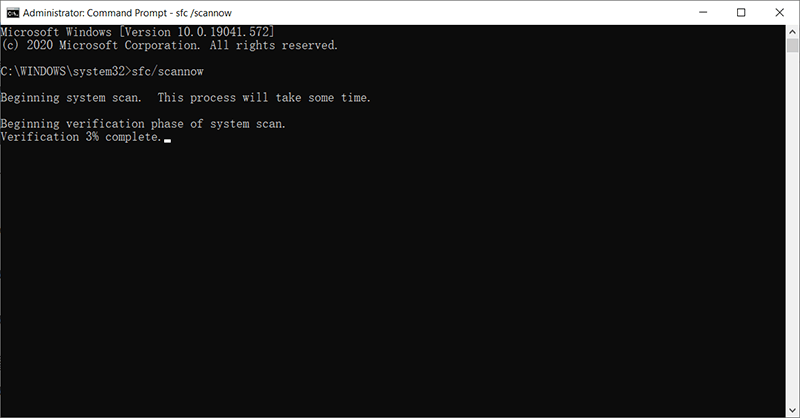
- Windows10/11 問題 解決策 をクリックしてもっと詳しい内容を閲覧しましょう。
-
YouTubeが重い、遅い、止まる、見れない/… 2023.04.12
-
解決済み:Windows10で外付けハードディ… 2023.03.30
-
Google Chromeメモリ大食いとCPU使用率が… 2023.03.13









